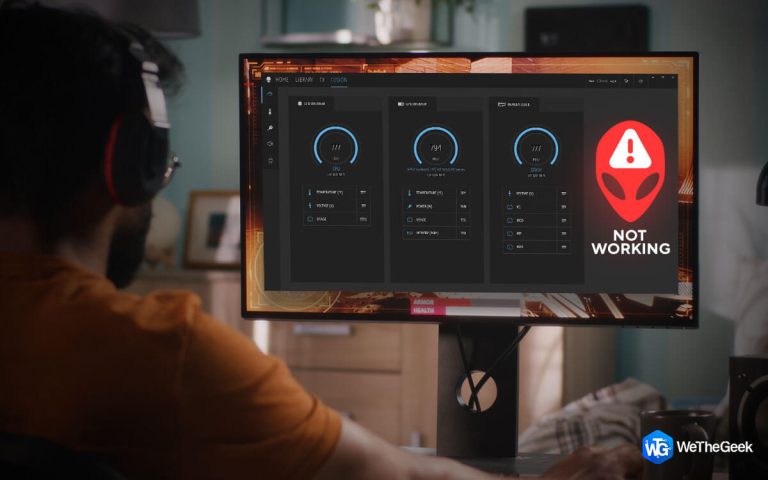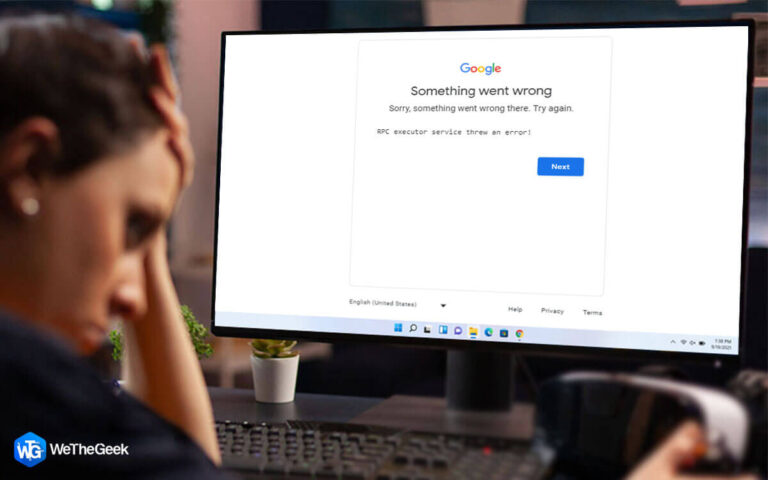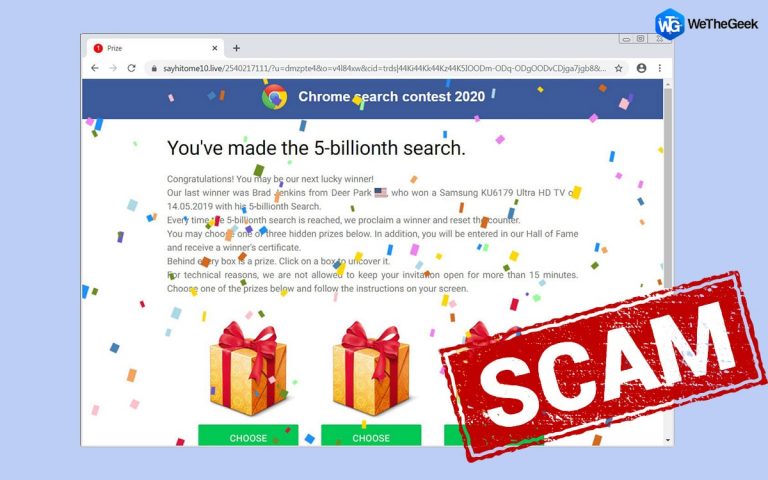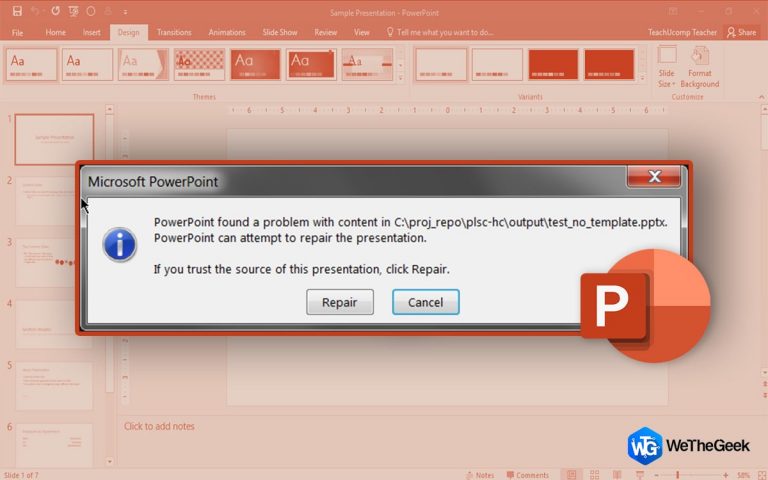5 решений для устранения проблемы «Не удалось инициализировать Защитник Windows»
Защитнику Windows не удалось инициализировать? Что ж, часто известное как «код ошибки Защитника Windows 0x800106ba», это, вероятно, происходит из-за вмешательства стороннего антивируса или когда соответствующие файлы DLL отсутствуют на вашем устройстве.
Защитник Windows – это встроенный пакет безопасности, который по умолчанию входит в состав обновления Windows 10. Он предлагает защиту в реальном времени от вирусов, вредоносных программ, шпионского ПО на вашем устройстве, в Интернете и в почте. Защитник Windows защищает ваше устройство и данные, защищает их от вредоносных угроз и проверяет наличие потенциально вредоносных файлов.
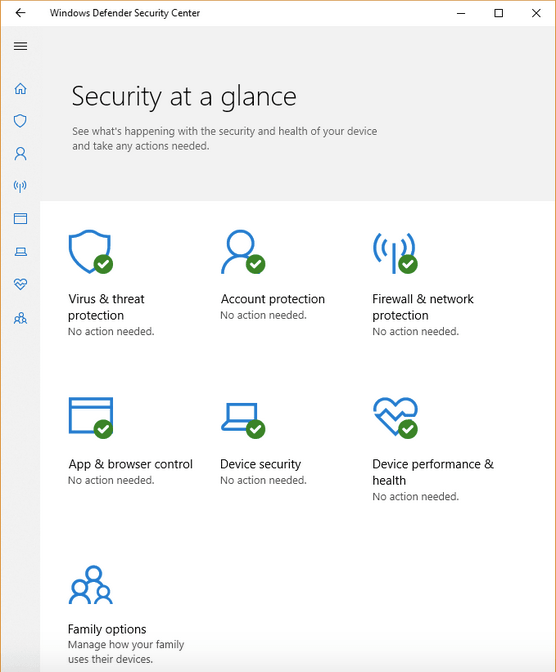
Ошибка «Не удалось инициализировать приложение Защитника Windows» указывает на то, что возникла проблема, из-за которой Защитник Windows не работает в вашей системе. В этом посте мы рассмотрели 5 полезных решений, которые позволят вам в кратчайшие сроки настроить и запустить службы Защитника Windows.
Исправлено: не удалось инициализировать приложение Защитника Windows.
Давайте начнем и посмотрим, как исправить код ошибки 0x800106ba в Windows 10.
1. Удалите сторонние антивирусные инструменты.
Чтобы приложение Защитника Windows работало в ОС Windows без сбоев, мы советуем вам временно удалить стороннее антивирусное программное обеспечение. Если на вашем ПК с Windows установлены дополнительные антивирусные инструменты, такие как McAfee, Avast, Norton security, удалите сторонние антивирусные программы, чтобы сохранить инициализацию Защитника Windows. Вот что вам нужно сделать:
Откройте Настройки Windows> Приложения. Прокрутите список приложений, нажмите на антивирусный инструмент и нажмите кнопку «Удалить», чтобы удалить его с вашего устройства.
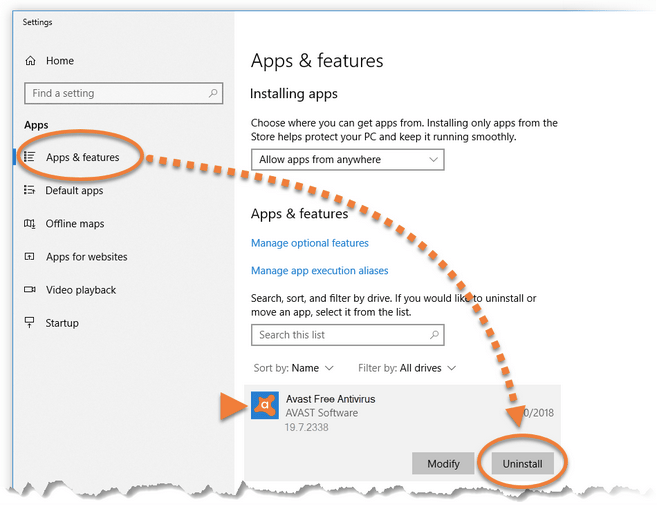
Перезагрузите компьютер и попробуйте снова запустить Защитник Windows, чтобы проверить, устранил ли он проблему. После включения служб Защитника Windows на вашем компьютере вы можете снова установить антивирусную программу с веб-сайта производителя.
2. Выключите Защитник Windows.
Следующее решение для устранения проблемы «Не удалось инициализировать Защитника Windows» – это отключение служб Защитника Windows в вашей системе. Выполните следующие быстрые шаги, чтобы отключить Защитник Windows на устройствах с Windows 10:
- Запустите окно поиска в меню «Пуск», введите «Защитник Windows» и нажмите Enter. В приложении Защитник Windows нажмите на опцию «Защита от вирусов и угроз».
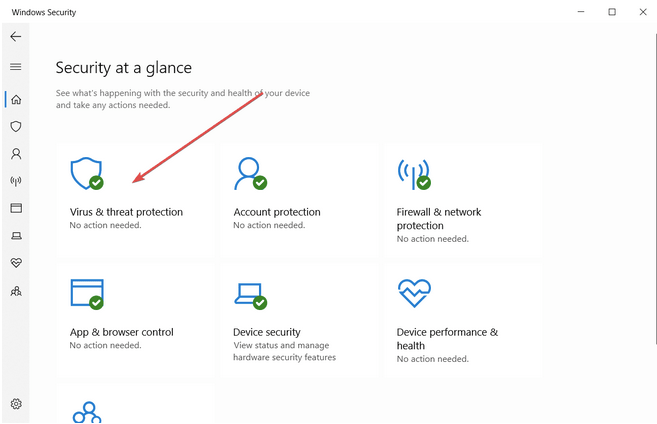
- Нажмите на «Управление настройками».
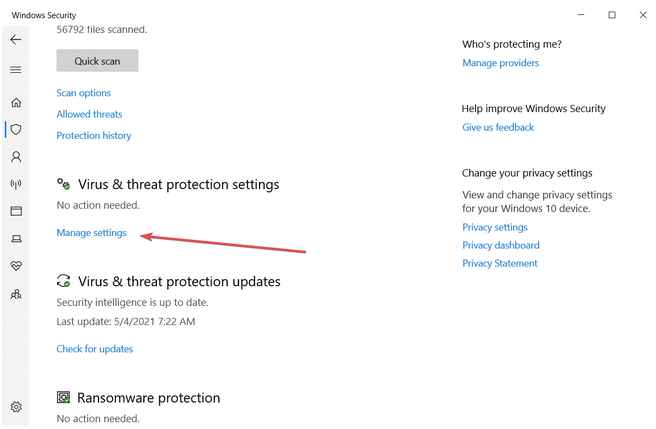
- Теперь вам нужно выключить переключатель «Защита в реальном времени», чтобы отключить службы Защитника Windows. Также отключите параметр «Защита с помощью облака».
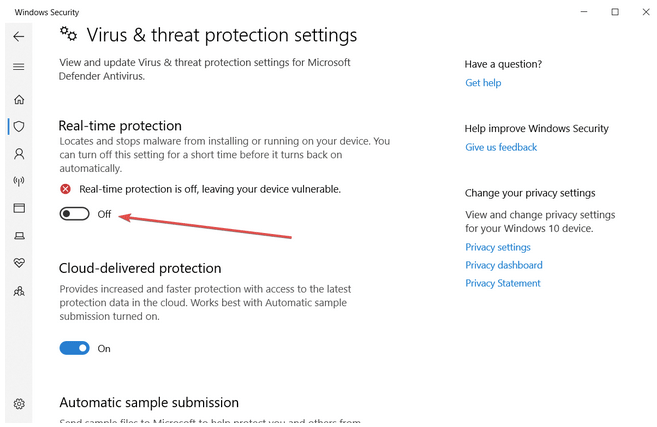
После внесения вышеупомянутых изменений перезагрузите устройство, чтобы проверить, не возникает ли на вашем компьютере код ошибки 0x800106ba.
3. Проверьте начальную конфигурацию службы Защитника Windows.
Чтобы убедиться, что приложение Защитника Windows настроено как активное во время запуска, выполните следующие действия:
- Откройте окно поиска в меню «Пуск», введите «Службы» и нажмите Enter.
- В окне служб Windows найдите «Антивирусная служба Microsoft Defender» на правой панели меню. Найдя его, дважды нажмите на него, чтобы открыть «Свойства».
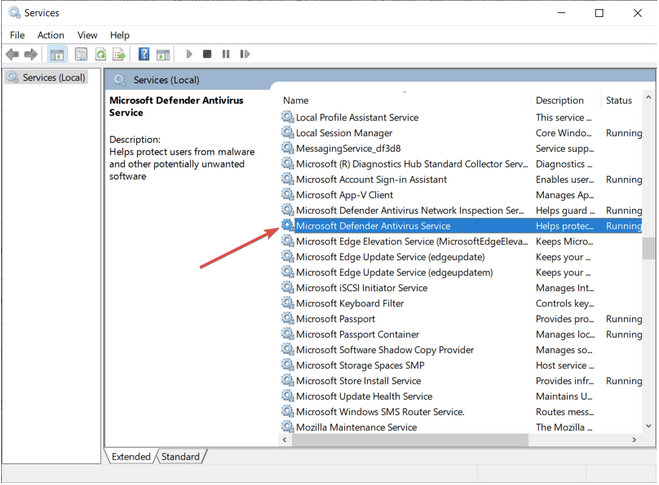
- В значении Тип запуска выберите вариант «Автоматический» или «Автоматический (с задержкой)».
- Нажмите кнопку ОК и ПРИМЕНИТЬ, чтобы сохранить последние изменения.
4. Зарегистрируйте DLL-файлы приложения Защитник Windows.
Вот что вам нужно сделать, чтобы повторно зарегистрировать DLL-файлы приложения Защитника Windows.
В поле поиска меню «Пуск» введите «Командная строка», щелкните ее правой кнопкой мыши и выберите «Запуск от имени администратора».
В терминале командной строки введите следующие команды одну за другой и нажимайте Enter после каждой команды, чтобы выполнить ее.
regsvr32 wuaueng.dll
regsvr32 wucltui.dll
regsvr32 softpub.dll
regsvr32 wintrust.dll
regsvr32 initpki.dll
regsvr32 wups.dll
regsvr32 wuweb.dll
regsvr32 atl.dll
regsvr32 mssip32.dll
После выполнения всех этих команд выйдите из всех окон, перезагрузите устройство, чтобы проверить, исправлена ли проблема «Защитнику Windows не удалось инициализировать».
5. Запустите сканирование SFC.
SFC (System File Checker) – это встроенная утилита Windows, которая сканирует и исправляет аппаратные ошибки и несоответствия. Чтобы запустить команду SFC в Windows 10, выполните следующие действия:
Откройте окно поиска в меню «Пуск», введите «Командная строка», щелкните его заголовок правой кнопкой мыши и выберите «Запуск от имени администратора».
В окне командной строки введите следующую команду и нажмите Enter.

sfc / scannow
После завершения сканирования перезагрузите устройство, чтобы проверить, не возникает ли ошибка «Не удалось инициализировать приложение Защитника Windows».
Заключение
Вот несколько решений для устранения проблемы «Защитник Windows не удалось инициализировать» и избавления от сообщения с кодом ошибки 0x800106ba. Игнорирование этой ошибки может сделать ваше устройство уязвимым для угроз и ошибок. Следовательно, мы рекомендуем вам использовать любое из вышеупомянутых решений, чтобы возобновить работу служб Защитника Windows на вашем устройстве.
Был ли наш пост полезен? Не стесняйтесь делиться своими мыслями в комментариях!